Kuten me kaikki tiedämme, AirPlay on niin hämmästyttävä tekniikka, jonka avulla Applen käyttäjät voivat peilata musiikkia, valokuvia, podcasteja ja videoita iOS-laitteista tai Macista muihin AirPlay-yhteensopiviin laitteisiin, kuten Apple TV: hen, niin kauan kuin he käyttävät sama WiFi. Tämä loistava tekniikka on kuitenkin rajoitettu vain Applen käyttäjille, jotka ovat erittäin epäystävällisiä Windows-käyttäjille. No, ota helppo, nyt voimme käyttää myös AirPlayä Windowsissa. Tarkista vain alla olevat tiedot.
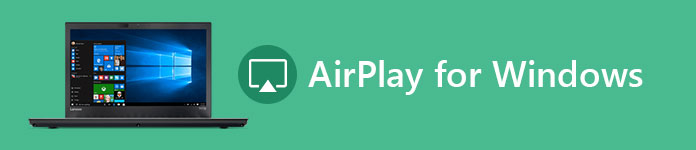
- Osa 1. Miten virtaa kuten Airplay Windowsissa
- Osa 2. Airplay Streaming -ohjelmisto Windowsille
- Osa 3. AirPlay-peilausohjelmisto Windowsille
Osa 1. Miten virtaa kuten Airplay Windowsissa
Streaming ja Mirroring ovat AirPlayn kaksi pääominaisuutta. Suoratoistotoiminnon avulla voit lähettää musiikkia langattomasti tietokoneesta tai iOS-laitteesta muihin samaan WiFi-verkkoon liitettyihin laitteisiin. Peilausominaisuuden avulla voit jakaa iPhonen näytön tai tietokoneen näytön toiseen laitteeseen (esimerkiksi televisioon), joka on kytketty samaan WiFi-verkkoon.
Joten jos haluat käyttää AirPlay-perusominaisuutta musiikin jakamiseen AirPlay-yhteensopivien laitteiden välillä, sinun tarvitsee vain tehdä lataa iTunes Windows-versiosta tietokoneessa, kytke sitten tietokone ja muu äänilaite, jonka haluat siirtää musiikkiin samaan WiFi-verkkoon. Näin voit helposti ja nopeasti jakaa musiikkia eri AirPlay-yhteensopivien laitteiden välillä.
Toinen tapa jakaa musiikkia iOS-laitteen ja tietokoneen välillä on Apeaksoftin käyttäminen iPhone Transfer - vaihtoehto iTunesille, mutta on parempi kuin se. Tämä iPhone Transfer ei voi vain siirtää musiikkitiedostoja iOS-laitteistasi Windows- / Mac-tietokoneeseen, vaan myös tukea tekstiviestien, yhteystietojen, kuvien, videoiden, kirjojen, PDF-tiedostojen ja muiden tietojen siirtoa.
iPhone Transfer
- Siirrä tiedot iPhonelle / iPadille / iPodille turvallisesti ilman tietojen häviämistä.
- Synkronoi tiedostot iOS-laitteesta tietokoneeseen / iTunesiin / toiseen iOS-laitteeseen yhdellä napsautuksella
- Siirrä tarkat tiedostot suoraan ja joustavasti.
- Break iTunes -rajoitukset, kuten rajoitettu yksisuuntainen siirto, tietojen hallinnan epäonnistuminen, tietojen katoamisen mahdollisuudet, tietojen menetys synkronoinnin aikana jne. Kaikki nämä rajoitukset voidaan ratkaista Apeaksoftilla iPhone Transfer . Lataa se kokeilemaan.
Jos haluat siirtää mediaa tai peilinäyttöä käyttämällä Windows-tietokonetta AirPlay-vastaanottimena, jotkin kolmannen osapuolen ohjelmistot voivat tehdä sinulle suosion.
Vaihe 1. Asenna paras iPhone siirtää sovellus tietokoneeseen
Hanki tietokoneellesi ladattu iPhone-siirto. Mac-tietokoneelle on oma versio. Kaksoisnapsauta asennustiedostoa ja asenna se Windows-tietokoneeseen noudattamalla näyttöön tulevia ohjeita. Liitä iPhone tietokoneeseen USB-kaapelilla.
Vihje: Suosittelemme, että käytät alkuperäistä USB-kaapelia tai Applen vahvistamia tuotteita. Kolmannen osapuolen johdot voivat aiheuttaa tietojen katoamisen tai laitteen vahingoittumisen.

Vaihe 2. Esikatsele iPhone-musiikkia ennen siirtoa
Mitä korkeampi musiikin laatu on, sitä suurempi tiedosto on. Jos haluat lisätä paljon musiikkia iPhoneen, varmista, että iPhonessa on tarpeeksi tilaa. Voit poistaa ei-toivottuja kappaleita iPhonesta ja vapauttaa tilaa napsauttamalla iPhonesi nimeä ja siirtymällä Musiikki-välilehdelle. Täällä voit valita ei-toivottuja kappaleita ja napsauttaa "Poista" -painiketta roskakoripainikkeella.
Huomautus: Tietojen häviämisen välttämiseksi kannattaa varmuuskopioida iPhone-musiikki tietokoneelle ennen poistamista ja siirtämistä. Valitse kaikki kappaleet Musiikki-välilehdeltä, napsauta hiiren kakkospainikkeella ja valitse "Vie tietokoneelle". Valitse ponnahdusikkunassa kohde, jolla kappaleet tallennetaan iPhoneen. Sitten ne tallennetaan tietokoneellesi alkuperäisessä muodossa ja laadulla.

Vaihe 3. Siirrä musiikkia tietokoneesta iPhoneen
Napsauta sitten Lisää-painiketta ja etsi kohde, joka tallentaa kuunneltavan musiikin iPhoneen, valitse ne ja lisää iPhoneen. Odota, että prosessi on valmis, sulje iPhone Transfer ja poista iPhone 7 tietokoneeltasi. Nyt voit nauttia suosikkikappaleistasi iPhonessa milloin tahansa.
Huomautus: Toisin kuin iTunes, iPhone Transfer ei kata iPhonen olemassa olevaa musiikkia, jos et poista niitä manuaalisesti. Toinen etu on, että iPhone Transfer tukee kaksisuuntaista synkronointia. Se tarkoittaa, että voit siirtää musiikkia tietokoneelta iPhoneen ja varmuuskopioida kappaleita iPhonesta tietokoneeseen yhdellä sovelluksella. Lisäksi sinun ei tarvitse laittaa musiikkia iTunes-kirjastoon ennen siirtämistä iPhoneen. Se on helpompaa. Täältä löydät vastauksen siitä, mitä jos en voi lisätä musiikkia iPhoneen.
Osa 2. Airplay Streaming -ohjelmisto Windowsille
1: Levy
Airfoil-laitteella voit kuunnella tietokoneen ääntä koko talosi. Windows-ohjelmaa varten on mahdollista virrata mitä tahansa mediaa tietokoneestasi verkon ympäri. Voit esimerkiksi lähettää musiikkia tai ääntä Apple TV: lle, HomePodille, Google Chromecastille, Bluetooth-kaiuttimille ja jopa Android- tai iOS-laitteille sekä muille tietokoneille. Voit käyttää ilmaista kokeiluversiota kokeaksesi sen toiminnot ja ostaa täysversio $ 29illa.
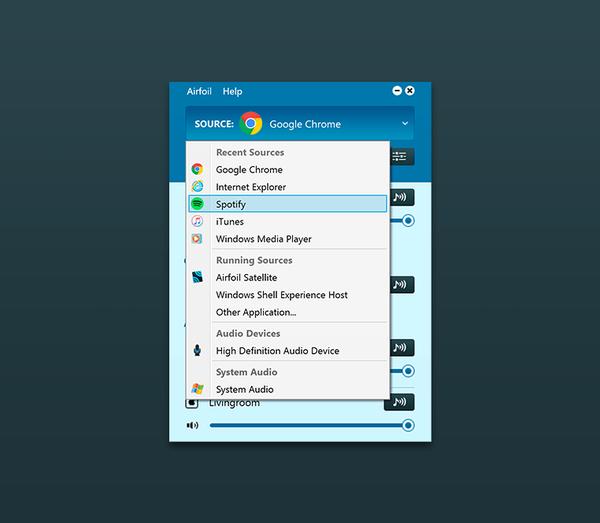
2. TuneBlade
TuneBlade on toinen hyvä AirPlay-vaihtoehto, joka voi suoratoistaa Windowsin järjestelmänlaajuisen äänen AirPlay-vastaanottimiin. Sen avulla voit suoratoistaa Windows-järjestelmän ääntä AirPort Express-, Apple TV-, AirPlay-yhteensopiviin kaiuttimiin ja HiFi-vastaanottimiin sekä AirPlay-äänen vastaanottosovelluksiin. On mahdollista suoratoistaa ääntä useisiin AirPlay-vastaanottimiin samanaikaisesti, jotta voit nauttia monihuoneisesta äänestä täydellisessä tahdistuksessa. Lisäksi äänenlaatua ei pakata ollenkaan.
Windowsissa on ilmainen tämän AirPlay-vaihtoehdon versio. Mutta jos haluat nauttia sen täydellisistä ominaisuuksista, sinun on päivitettävä täysversio vain $ 9.99illa.
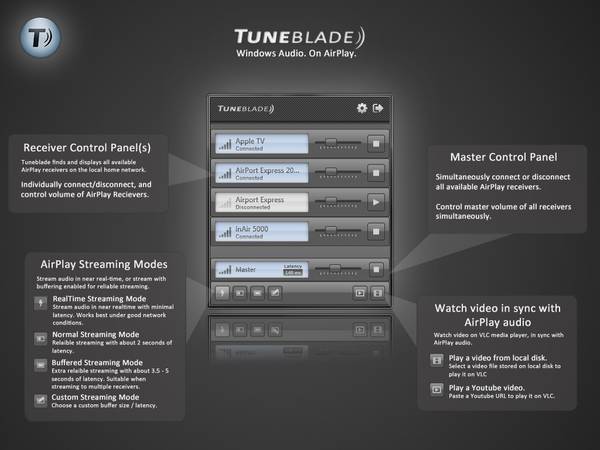
Osa 3. AirPlay-peilausohjelmisto Windowsille
1: Levy
AirServer on all-in-one-näytön peilausvastaanotin. Se on maailman ensimmäinen 4K UHD -peilauspalvelu, joka voi vastaanottaa AirPlay + Google Cast + Miracastia samanaikaisesti. Voit peilata tai suoratoistaa näyttöäsi mistä tahansa AirPlay-, Google Cast- tai Miracast-yhteensopivasta laitteesta, kuten iPhone, iPad, Mac, Windows-tietokone, Android tai Chromebook. Tämä AirPlay-vaihtoehto soveltuu paremmin käytettäväksi luokkahuoneissa tai kokoushuoneissa. Lisäksi tämän AirServerin ainutlaatuisin piirre on siinä, että se pystyy virtaamaan useampaa kuin yhtä laitetta vastaanottimeen. Itse asiassa se voi vastaanottaa yli 8 samanaikaista näytön peilikytkentää täydellä 1080p: llä. Pelinpelaajat rakastavat ehdottomasti tätä työkalua, koska he voivat suoratoistaa pelimateriaalia mobiililaitteesta Windows-näyttöön ja tallentaa AirServerin avulla kaikki upeat pelihetket.

2. AirParrot 2
AirParrot tuo laadukkaan peilausominaisuuden Windows-tietokoneeseen. Voit peilata Windows-näyttöä vastaanottimiin, kuten Apple TV: hen, Chromecastiin ja Reflector 2iin. AirParrotin avulla voit käyttää AirPaly-ohjelmaa Windows-median levittämiseen suurempaan näyttöön. Asenna ja suorita AirParror Windows-tietokoneeseen ja valitse mediatiedosto ja aloita katseleminen televisiossa. Voit jopa ohjata toistoa etänä. Se pystyy virtaamaan mediatiedostoja 5.1-surround-äänellä ilman laadun heikkenemistä. AirParrotin avulla voit peilata Windows-näyttösi televisioon, kun voit silti tehdä jotain muuta Windows-tietokoneessa. Tämä ainutlaatuinen ominaisuus tekee AirParrotista erilaisen kuin muiden Windows-tietokoneiden AirPlay-ohjelmistojen. Voit omistaa tämän AirPlay-käyttöjärjestelmän Windowsille pienimmällä hinnalla $ 12.99.
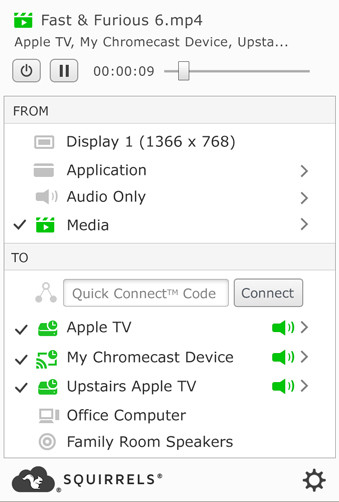
Lisäksi voit hallita AirParrot 2: ta etänä iPhonella tai iPadilla asentamalla upouuden sovelluksen AirParrot Remote iOS-laitteisiin. Tämän avulla voit helposti hallita Windows-tietokoneeltasi peilattuja tai suoratoistettavia tietoja Apple TV: hen tai muihin laitteisiin. Toisin sanoen voit hallita tietokonetta ja muita laitteita mistä tahansa huoneesta.
edellä esitetyt ohjelmistot, Windows-käyttäjät voivat helposti nauttia täydellisistä AirPlay-ominaisuuksista (jopa paremmin) Windows-tietokoneessa helposti. Haluatko virrata mediaa tai peilinäyttöä AirPaly for Windows -käyttöjärjestelmään, voit saavuttaa tarkoituksenne edellä mainituilla työkaluilla. Valitse yksi kokeilemaan!








